פרסומת
 כשחזרתי אתמול מטיול בוושינגטון הבירה, הבנתי עד כמה הגעתי לתלות בניווט GPS לטלפון אנדרואיד שלי. לא רק שזה מנע ממני להיכנע לפיתולים של רחובות העיר DC, אלא שהוא עזר לנו לנווט לכל המוזיאונים והאנדרטאות בזמן שטיילנו באזור הבירה.
כשחזרתי אתמול מטיול בוושינגטון הבירה, הבנתי עד כמה הגעתי לתלות בניווט GPS לטלפון אנדרואיד שלי. לא רק שזה מנע ממני להיכנע לפיתולים של רחובות העיר DC, אלא שהוא עזר לנו לנווט לכל המוזיאונים והאנדרטאות בזמן שטיילנו באזור הבירה.
במשך שנים רציתי לקנות אחת מאותן יחידות GPS GPS יקרות, אך מעולם לא הספקתי לקנות אחת. בסופו של דבר, הדחיינות שלי התבררה כדבר טוב מאוד, כי בסופו של דבר הטלפון האנדרואיד שקיבלתי לחג המולד כיסה את הבסיס ההוא. הסיבה לכך היא שמפות גוגל לאנדרואיד כוללת כעת ניווט במפות גוגל, מערכת ניווט מדהימה אחר סיבוב המתפקדת כטובה או טובה יותר מכמה מיחידות ה- GPS הטובות ביותר שקיימות שם.
זה עובד קצת כמו הגרסה הקודמת של מפות Google עם GPS, אותה אני כתב בעבר מפות גוגל מוסיפה מעקב GPS לטלפונים ניידים קרא עוד באמצעות הטלפון הנייד שלי של Windows. אלי הזכירה בעבר גם מערכות ניווט סלולריות דומות כשכתבה עליה 6 כלים למפת הרכבת התחתית 6 כלים למפת הרכבת התחתית כדי לנווט את דרכם ב- NYC קרא עוד אתה יכול להשתמש בטלפון הנייד שלך.
עם זאת, ניווט GPS של מפות Google עבור אנדרואיד מכסה את פרטי מיקום ה- GPS שלך למפות GPS בתצוגה בזמן אמת אחר פניה. כשאתה נכנס ל"מצב ניווט "המפה מתקרבת למצב של מיפוי בזמן אמת שאתה מצפה לראות במכשיר GPS. כשאתם ניגשים לפניות או לצמתים, היחידה מפרטת את המסלול שעליכם לעבור בהמשך ואת המרחק לפנייה הבאה. המערכת אפילו פעילה באמצעות קול (עם קול זכר או נקבה) מפעילה אפשרות זו.
ממפות גוגל לניווט בגוגל
בטלפון אנדרואיד המותאם GPS שלך, תמיד הייתה לך את היכולת לעבור אל "המיקום שלי"עבור נקודה כחולה מהבהבת שמזהה היכן אתה נמצא. יכולת זו משלבת את זרם הנתונים הנייד באינטרנט עם קואורדינטות מיקום ה- GPS. מפות Google משתמש בחיבור האינטרנט הנייד שלך כדי לצייר את המפה הבסיסית, שלמה עם רחובות ומיקומים. לאחר מכן הוא פונה לקואורדינטות ה- GPS של הטלפון שלך כדי לשלב את המיקום שלך בראש אותה מפה.

במפות Google אתה תמיד יכול לראות את נקודת המיקום הכחולה הקטנה הזו, על סמך מיקום ה- GPS שלך או על מיקום ה- GPS מגדל התאים משולש את "הניחוש הטוב ביותר" (אם GPS אינו מופעל) על ידי לחיצה על כפתור "המיקום שלי" ב- Google מפות. עם זאת, מה אם יש לך הרכבה על לוח המחוונים למחשב כף יד אנדרואיד הנייד שלך ואתה רוצה להשתמש בו להוראות פניות אחר פנייה? ובכן, עכשיו כשגוגל שילבה את הניווט במפות גוגל, כל שעליכם לעשות הוא ללחוץ על "הוראותכפתור.
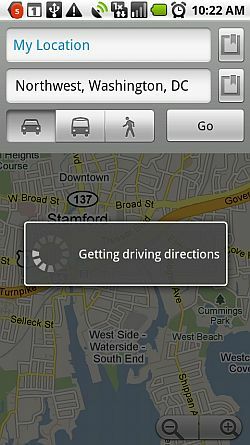
בדרך כלל, תרצה לדעת להגיע ממקום למקום אחר. מסיבה זו, השדה הראשון מחליף בדרך כלל את "המיקום שלי. " אתה יכול להקליד את הכתובת המדויקת לאן תרצה להגיע, או לבצע חיפוש מבוסס-אינטרנט אחר המיקום על ידי לחיצה על כפתור ה"חיפוש "הקטן משמאל לשדה. בחר אם ברצונך לקבל את מסלול הנהיגה, המטרו או ההליכה הטוב ביותר ולחץ על "ללכת.”

בעזרת המידע שמסרת, מפות Google מגדירה את מסלול הנהיגה, המטרו או המסלול המהיר ביותר בהתחשב במיקומך הנוכחי. כל אחד מהפריטים תחת הסעיף "הוראותכותרת "היא צעד אחד בתוך כל מערך ההוראות שלך לפנייה אחר-דרך עבור כל הנסיעה. בחלקו העליון תמצאו את המרחק הכולל של הטיול ואת זמן הנסיעה המשוער הן לנהיגה רגילה, כמו גם לזמן המשוער שעליך לקחת עם עיכובים תנועה ממוצעים. אגב - מצאתי כי אומדני זמן הנהיגה מדויקים באופן מוזר, כמעט עד לרגע המדויק בחלק מהמקרים בהם אין עיכובים משמעותיים בדרך.

חלון הניווט שלך מופיע כמוצג למעלה כשאתה נוהג. נכון לעכשיו, הטלפון שלי לא מנותק, כך שהתצוגה אנכית, אך כשאתה מטפס את הטלפון שלך בתחנת עגינה ללוח המחוונים הוא יופיע בדיוק כמו למעלה אך בתצוגה האופקית. נקודה כחולה מזהה את המיקום הנוכחי שלך ומשתנה לחץ כשאתה בתנועה ומציגה את כיוון הנסיעה הנוכחי שלך. מסך הניווט מדגיש את המסלול שלך בכחול. בחלקו העליון של החלון תוכלו למצוא את הצומת או הפנייה הבאה בתוכנית המסלול שלכם, כמו גם את המרחק לאותה נקודת מפנה. בתחתית החלון תמצא את זמן הנסיעה המשוער שנותר עד שתגיע ליעד.
רואה את הנקודה השחורה הקטנה לצד הערכת "9 שעות"? זה מתעדכן על סמך כל מידע תנועה זמין. במילים אחרות, זרימת תנועה טובה פירושה שתקבל אור ירוק. כשאתה נמצא באזור תנועה איטי או עצור, אינדיקטור זה משנה את הצבע כך שישקף שנכנסת לאזור תנועה שעלול לשנות את זמן ההגעה המשוער שלך. אם אתה נוגע במחוון, התצוגה עוברת לתצוגת "תנועה".

השקפה זו היא למעשה שימושית ביותר. עבור מרכזי האוכלוסייה הגבוהה יותר כמו ערים קטנות וגדולות, בדרך כלל מידע תנועה זמין. עבור אזורים אלה, תראה את מצב התנועה הנוכחי המשתקף על מפת התנועה עם רצועות כביש ירוקות, ענבריות או אדומות. אם יש, ישנם גם אינדיקטורים מעטים המשקפים אזורי בנייה. אם רצועת כביש בתצוגה זו אדומה, תוכלו לחסוך זמן רב בנסיעתכם על ידי ניסיון לאתר מסלול חלופי סביב אזור התנועה העצירה / האיטית.
רוצה עוד יותר מידע בשכבות על גבי המפה שלך? פשוט לחץ על לחצן התפריט ובחר "שכבות. " זה המקום בו אתה יכול להוסיף הרבה מידע חשוב למפה שלך, או לעבור למצב תצוגה אחר כמו תצוגת לוויין או תנועה.
![השתמש בניווט במפות גוגל עבור GPS [Android] gnavigate5 ב- GPS](/f/d44c745e594ef6c886099fc99f41cef6.jpg)
אם אתה באמת שונא לדאוג היכן נמצא המקום הבא להשיג דלק או אוכל, פשוט הפעל את "תחנות דלק"ו-"מסעדות"שכבות והמיקומים האלו יופיעו במסך הניווט שלך עם הסמלים המתאימים להם.
![השתמש בניווט במפות גוגל עבור GPS [Android] gnavigate6 ב- GPS](/f/7d32a928982cd94b80451e6427953485.jpg)
לאחר שהפעלתי את שכבת המסעדות, תוכלו לראות למעלה שהמפה מציגה מקומות מקומיים עם סמל מזלג / כף. במפה שלמעלה יש לי אפשרות לבחור מקום לאכול ממש לאורך הכביש המהיר, או שאני יכול לבחור לנסוע קצת מהשביל הכבוש כדי ללכת למסעדה על המים. לרוב המטיילים לא היה מושג שיש מקום חלופי לאכול בו, וכמו כל השאר תצטרכו להילחם בהמונים. אבל עם ניווט במפות Google אתה מקבל תובנה נוספת לגבי סוגים נסתרים מסוג זה בכל מקום בו אתה מסתובב.
אם אתה מסוג האנשים שהוא טקסטואלי יותר, ואתה פשוט רוצה לדעת איזה מספר מסלול לחפש ואיזה כיוון לפנות, תוכל לבחור "יותר"מהתפריט ולחץ על"רשימת הוראות.”
![השתמש בניווט במפות גוגל עבור GPS [Android] gnavigate7 ב- GPS](/f/22c8cfb7a8a3724708cba09e60bf32d5.jpg)
מצב תצוגה זה מראה לך את המרחק והזמן ליעד, כמו גם את כל מסלולי ההוראות על פי התור, כאשר התור הקרוב שלך מודגש בירוק. במצב זה, אין גרפיקה או אינדיקטורים שיבלבלו אתכם - פשוט הציצו על המידע אודות הפנייה והמסלול הקרוב ובצעו את הפניות לפי הצורך. החלון יתעדכן בסטטוס החדש שלך בזמן שאתה נוהג, כך שתמיד תדע לאן לפנות.
כעת אני משתמש בניווט במפות Google כמדריך המהימן שלי, לא משנה לאן אנו נוסעים. זה פעל לאורך כל הנסיעה של 10 השעות במהלך הטיול האחרון שלנו, וזה הכוון אותי בבטחה כמה ממצבי התנועה הקיצוניים והקשים ביותר במקומות כמו וושינגטון די.סי. ועיר ניו יורק. זה משיג ביצועים טובים או טובים יותר מרבות ממערכות הניווט ה- GPS היקרות ביותר בחוץ - והכי טוב, זה בחינם!
האם השתמשת אי פעם בניווט במפות Google? מה אתה חושב על זה? האם היית מציע שיפורים כלשהם? שתף את מחשבותיך בקטע התגובות למטה.
לראיין תואר ראשון בהנדסת חשמל. הוא עבד 13 שנה בהנדסת אוטומציה, 5 שנים בתחום ה- IT, וכעת הוא מהנדס אפליקציות. כעורך מנהל לשעבר של MakeUseOf, הוא דיבר בכנסים ארציים להמחשת נתונים והופיע בטלוויזיה וברדיו הארציים.


